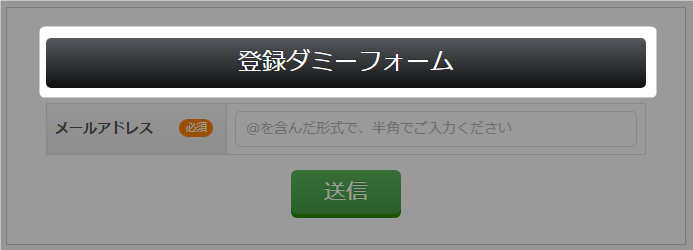フォーム一覧画面の確認方法
- 「フォーム」をクリック。

- フォーム一覧が表示されます。
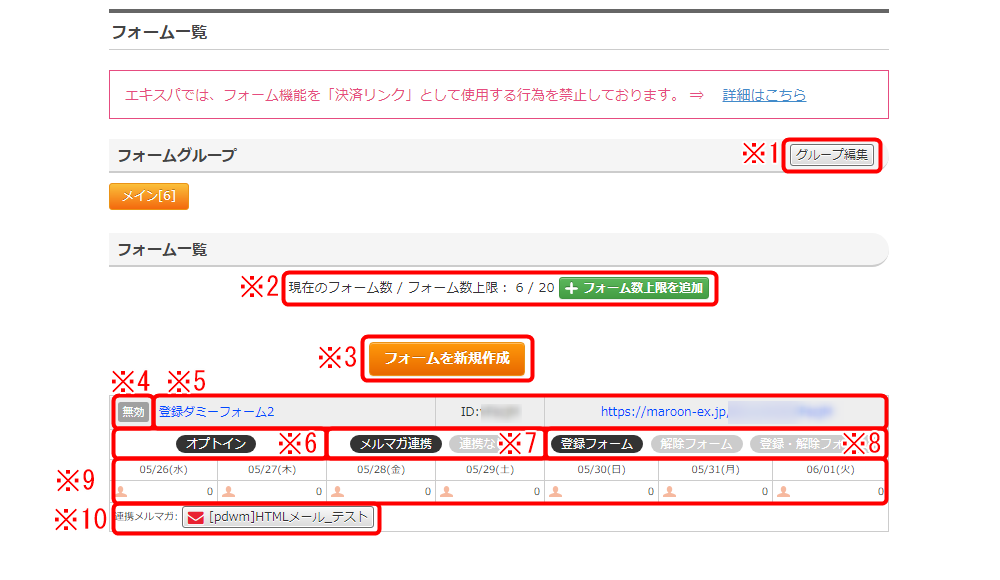
◆詳細は以下をご確認ください。
グループ編集では、フォームをグループごとに振り分けて管理することができます。
グループ編集については以下マニュアルをご確認ください。
→ 「グループの作成 / 編集」
初期状態でのフォーム上限数は、ご契約のプランにより異なります。
・有料プラン:上限20個
・無料プラン:上限3個
運用状況にあわせて上限の追加が可能です。
追加単位は10個ずつとなります。
上限追加については以下マニュアルをご確認ください。
→ 「フォーム数上限の追加」
新しいフォームを新規作成します。
作成方法は以下マニュアルをご確認ください。
→ 「フォームの作成」
・フォームが公開されている場合は「有効」が表示されます。
初期状態では「有効」になっているため、フォーム作成後すぐに公開されます。
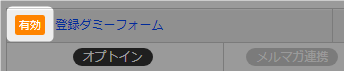
・フォームが非公開の場合は「無効」が表示されます。
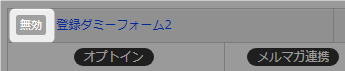
無効の場合、フォームURLをクリックすると以下画面が表示されます。

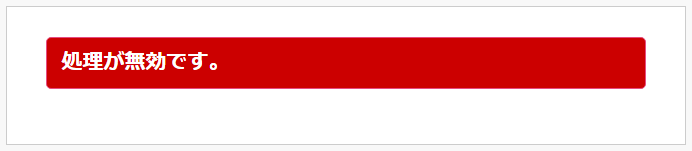
公開設定
- フォーム名をクリック。
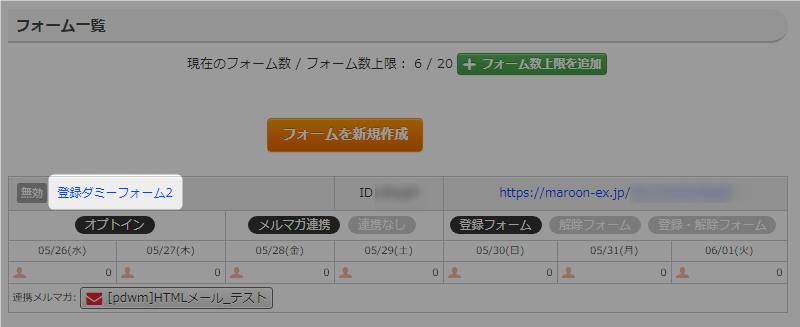
- 「公開」をクリック。
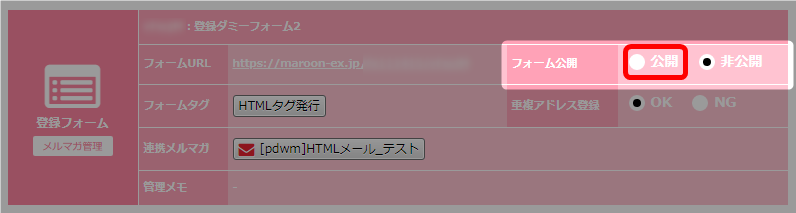
- 以上が、公開設定の手順です。
オプトイン設定をすることで、フォームへの登録やメール配信の許可を得ることができます。
詳細は以下マニュアルをご確認ください。
→ 「オプトインフォームの設定」

・メール設定なしの場合の表示

・マガジンと連携して配信する場合の表示

・マガジンと連携しないで配信する場合の表示

メール設定については以下マニュアルをご確認ください。
→ 「メール設定」
・フォームの種類が「登録フォーム」の場合

・フォームの種類が「解除フォーム」の場合

・フォームの種類が「登録・解除フォーム」の場合

フォームの種類については以下マニュアルをご確認ください。
→ 「フォームの種類」
直近、一週間分のフォームから読者登録された人数を表示します。

・連携されているマガジンが表示

・マガジン連携の設定になっているが、マガジンが指定されていない状態。
「設定する」ボタンから連携させたいマガジンの設定をしてください。

「マガジンと連携して配信する」へ自動的に設定されますので、
連携設定の操作は不要です。
連携するマガジンを指定していない場合は以下マニュアルをご参照いただき、
マガジンの設定をお願いします。
→ 「マガジンと連携して配信」